Brother DCP-7010 Quick start guide [da]
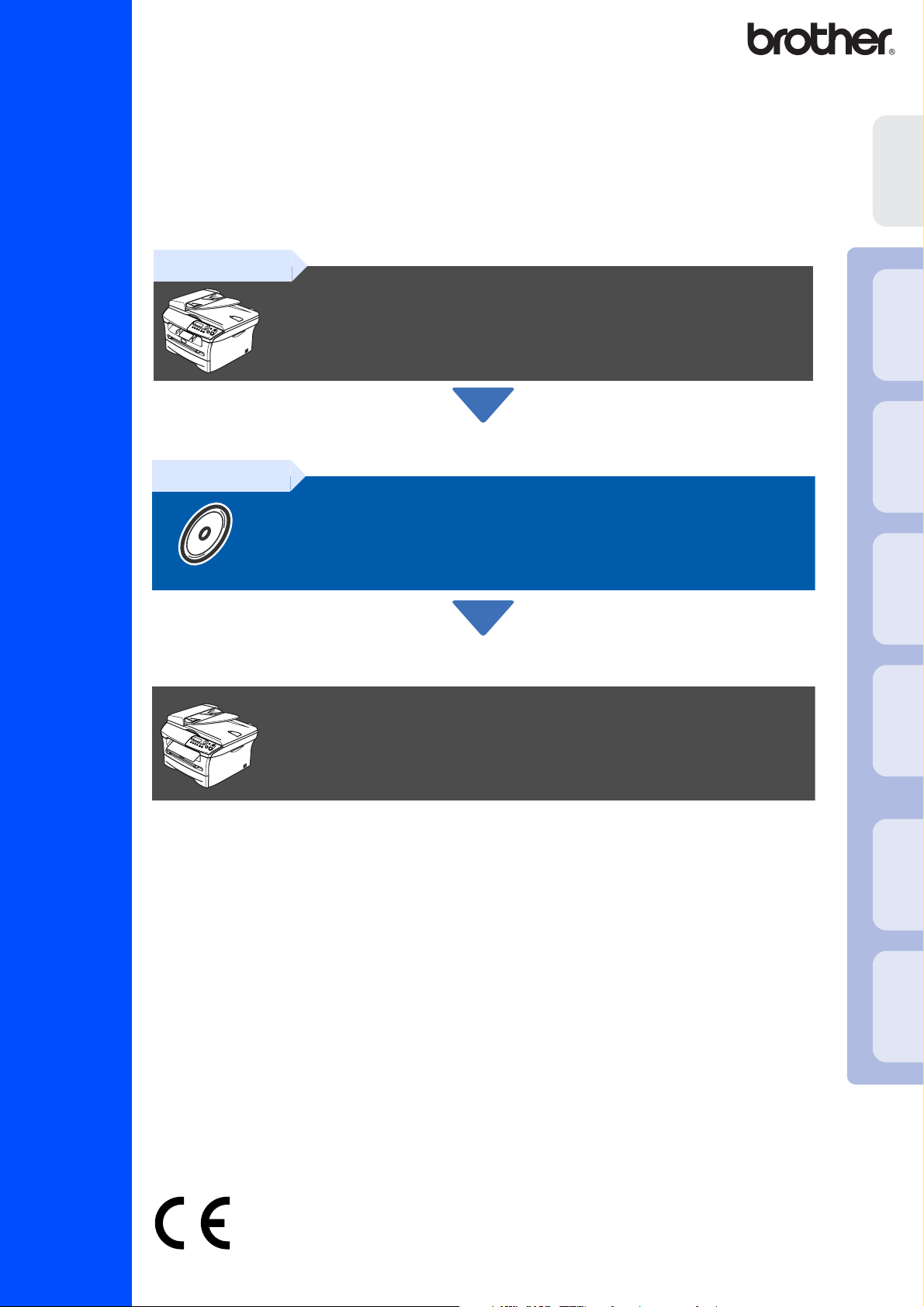
DCP-7010
DCP-7025
Før du kan bruge maskinen, skal du opsætte hardwaren og installere softwaren.
Sørg for at læse denne hurtige installationsanvisning, som indeholder de relevante
instruktioner til opsætning og installation.
Trin 1
Opsætning af maskinen
Opsætning af
®
Windows
®
maskinen
USB
Trin 2
Installere driverne og softwaren
Opsætningen er udført!
Anbring denne “Hurtige installationsvejledning” og den medfølgende cd-rom på et passende sted,
så du altid har dem ved hånden.
Installere driverne og softwaren
Windows
4.0
®
NT
Windows
®
Windows
Trådløst netværk
®
Macintosh
Parallel
Parallel
(ekstraudstyr)
USB
Hurtig installationsvejledning
Version A
®
Macintosh
(ekstraudstyr)
Trådløst netværk
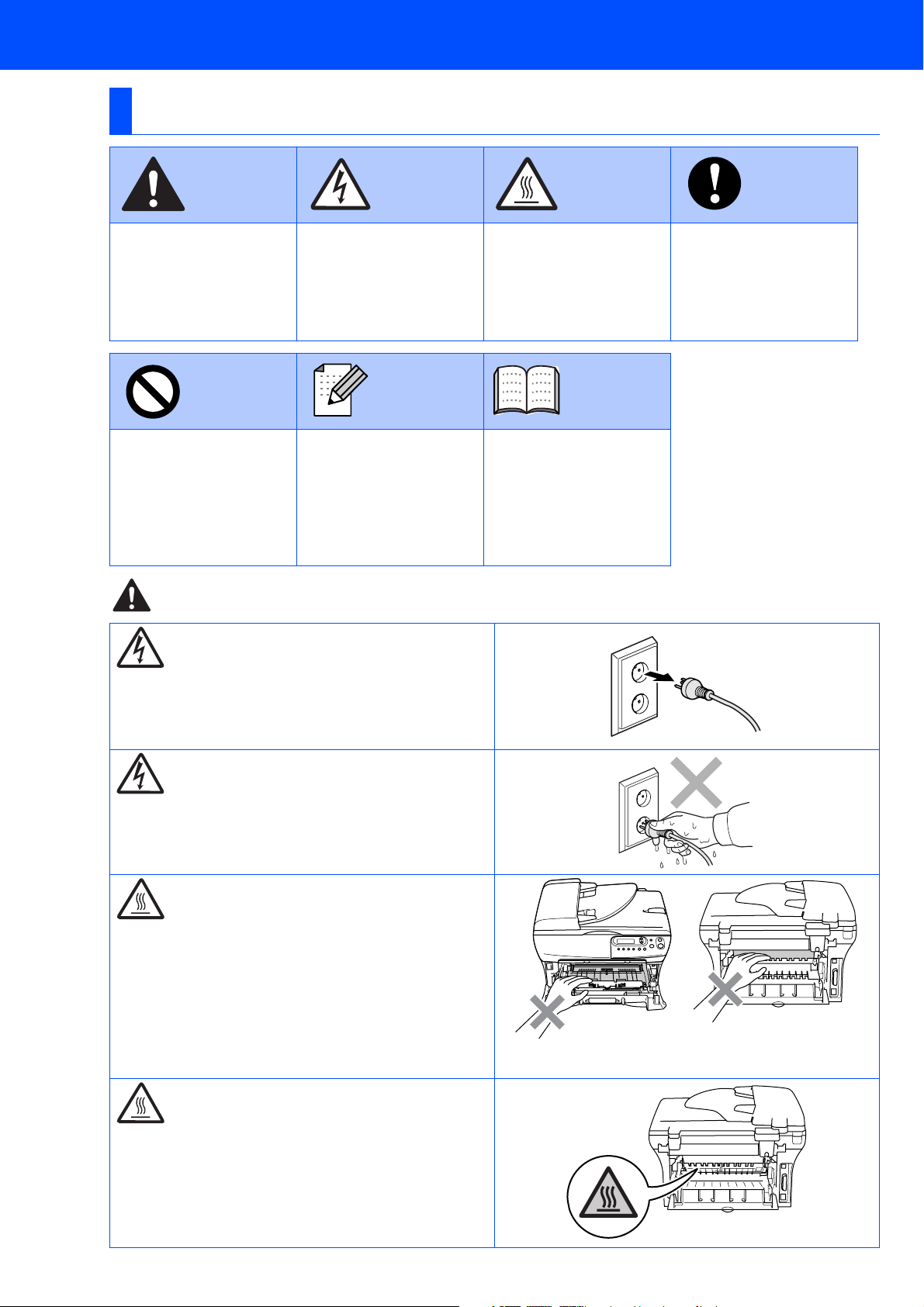
Sikkerhedsforanstaltninger
Sådan bruges maskinen sikkert
Advarsel Elektrisk fare
Advarsler giver dig
besked om, hvordan du
undgår personskade.
Forkert
opsætning
Ikoner for forkert
opsætning gør
opmærksom på enheder
og funktioner, der ikke er
kompatible med
maskinen.
Ikoner for elektrisk fare
giver dig besked om,
hvordan du undgår
elektrisk stød.
Bemærk
Bemærkninger fortæller,
hvordan du skal reagere i
en situation, der kan
opstå, eller giver tip om,
hvordan den aktuelle
funktion virker sammen
med andre faciliteter.
Ikoner for varme
overflader advarer dig om
ikke at komme i berøring
med varme maskindele.
Angiver henvisninger til
brugsanvisningen.
Varm
overflade
Brugsanvisning
Forsigtig
Forsigtighedsforanstaltni
nger angiver procedurer,
du skal følge eller undgå
for at forhindre eventuel
beskadigelse af
maskinen.
Advarsel
Der findes højspændingselektroder inde i maskinen.
Inden du rengør maskinens indvendige dele skal du
huske at kontrollere, at du har taget netledningen ud af
stikkontakten.
Rør ikke ved stikket med våde hænder. Dette kan give
elektrisk stød.
Efter brug af maskinen kan visse interne dele være
meget VARME!
Hvis du vil være sikker på at undgå personskade, skal
du passe på ikke at placere dine fingre på områder vist
i illustrationen.
I maskinen
(Set forfra)
Åbn baglågen
(Set bagfra)
Fikseringsenheden er markeret med en
forsigtighedslabel. Du skal ikke fjerne eller ødelægge
labelen.
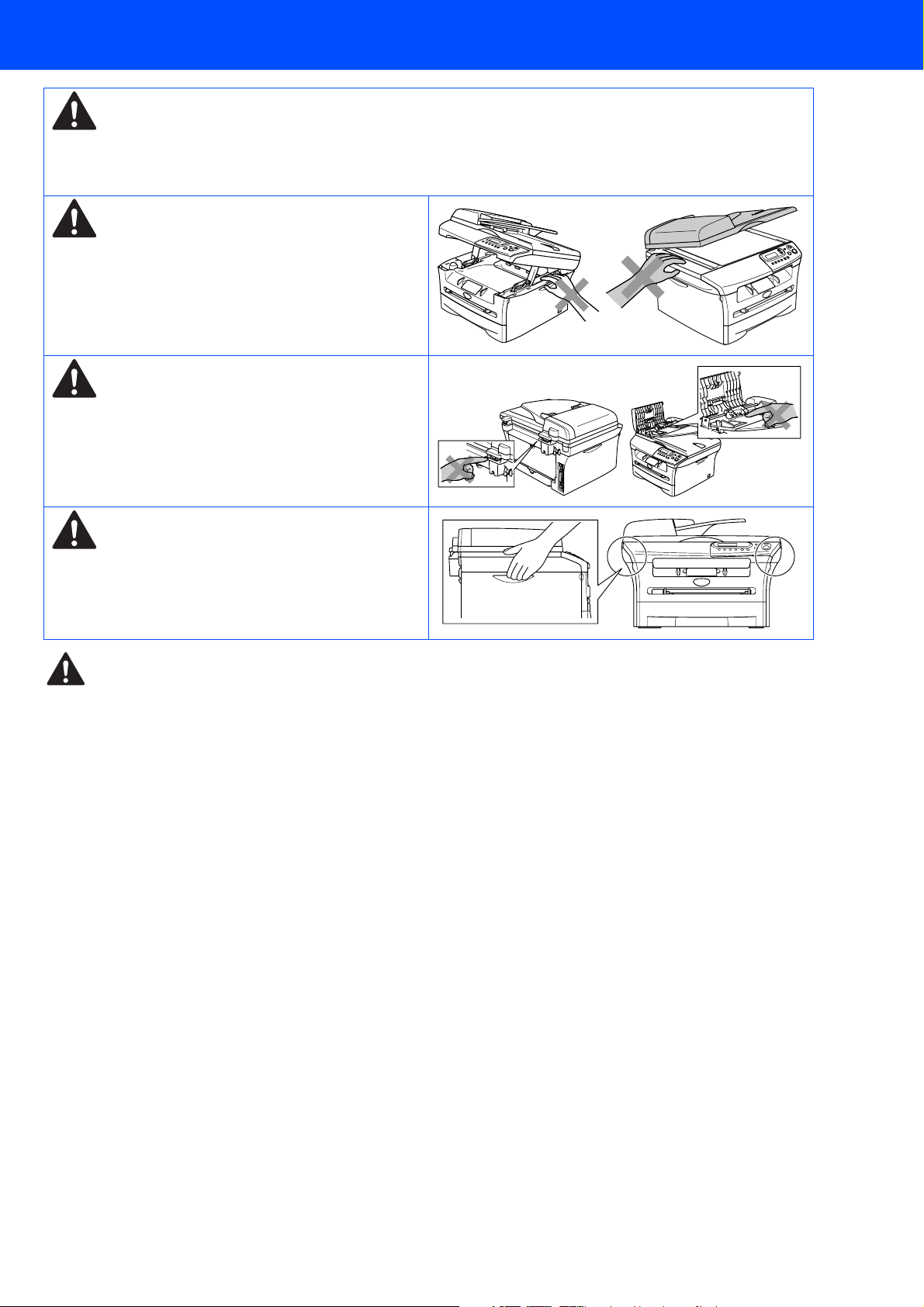
Du skal ikke bruge en støvsuger til opsamling af spildt toner. Dette kan forårsage at tonerstøvet antændes i
støvsugeren, hvilket muligvis kan starte en brand. Det anbefales, at du regelmæssigt rengør for tonerstøv med
en tør, fnugfri klud og bortskaffer kluden i henhold til lokale regulativer.
For at undgå, at komme til skade, må du ikke anbringe
hænderne på kanten af maskinen under
dokumentlåget eller scannerlåget.
(kun DCP-7025)
Anbring ikke fingrene i det område, der er skraveret vist
på illustrationen, så du undgår at komme til skade.
Når du flytter maskinen, skal du holde i
sidehåndtagene under scanneren. Bær IKKE
maskinen ved at holde den i bunden.
Advarsel
Dette produkt skal installeres i nærheden af en stikkontakt med nem adgang. Hvis der opstår en nødsituation, skal
du trække netstikket ud at stikkontakten for at afbryde strømmen helt.
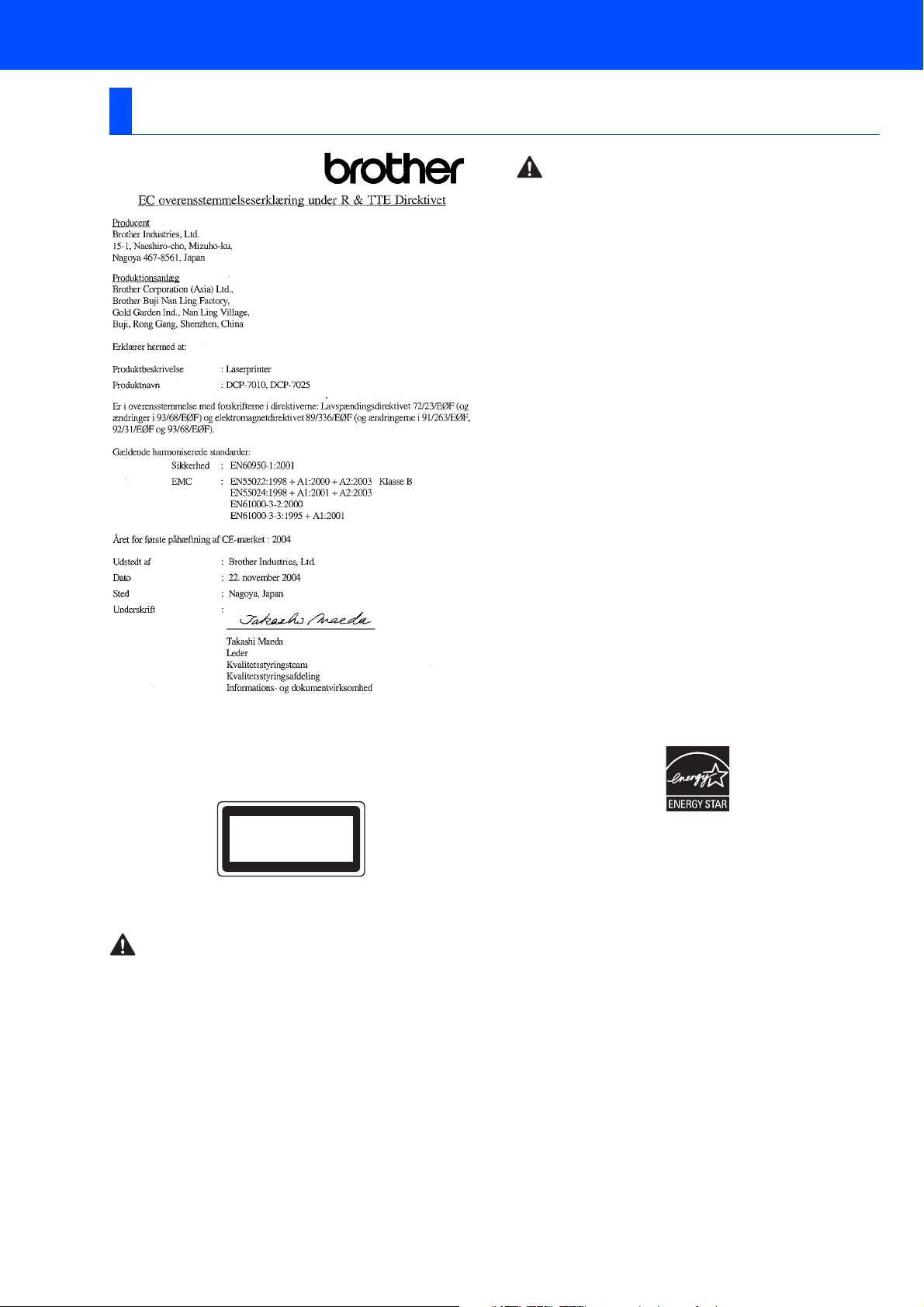
Regulativer
Advarsel
VIGTIGT – For din sikkerhed
For at sikre sikker drift skal det medfølgende trebenede stik kun sættes i en
trebens standardstikdåse, som er korrekt jordforbundet via det almindelige
ledningsnet.
Hvis du bruger forlængerledninger sammen med denne maskine, skal de
have trebenede stik og være korrekt jordforbundet. Forlængerledninger med
forkert wireføring kan forårsage personskade og skade på udstyret.
Det faktum, at udstyret fungerer tilfredsstillende, betyder ikke, at strømmen
er jordforbundet, og at installationen er helt sikker. For din egen sikkerheds
skyld bør du kontakte en kvalificeret elektriker, hvis du er i tvivl om hvorvidt
strømmen er effektivt jordforbundet.
Frakobling af enhed
Denne maskine skal installeres i nærheden af en stikkontakt med nem
adgang. Hvis der opstår en nødsituation, skal du trække netstikket ud at
stikkontakten for at afbryde strømmen helt.
Radiointerferens (kun 220-240V modellen)
Dette maskine overholder EN55022 (CISPR Publication 22)/Class B.
Inden du tager dette produkt i brug skal du kontrollere, at du bruger følgende
interfacekabler.
1. Et afskærmet parallelkabel med parsnoede ledere, som er markeret "IEEE
1284-kompatibelt".
2. Et USB-kabel.
Kablet må ikke være længere end 2,0 m.
IEC 60825-1-specifikation (kun modeller 220 til 240 volt)
Denne maskine er et Klasse 1-laserprodukt som defineret i IEC 60825-1specifikationerne. Den viste mærkat er påsat i de lande, hvor det er
påkrævet.
CLASS 1 LASER PRODUCT
APPAREIL À LASER DE CLASSE 1
LASER KLASSE 1 PRODUKT
Denne maskine indeholder en Klasse 3B Laserdiode, som udsender usynligt
laserlys i scannerenheden. Scannerenheden må under ingen
omstændigheder åbnes.
Advarsel
Udførelse af andre kontrol- og justeringsprocedurer end dem, der er angivet
i denne brugsanvisning, kan resultere i eksponering til farlig stråling.
Intern laserstråling
Maks. strålingseffekt: 5 mW
Bølgelængde: 770 - 810 nm
Laserklasse: Klasse 3B
Erklæring om overholdelse af ENERGY STAR
Formålet med International ENERGY STAR®-programmet er at fremme
udviklingen og udbredelsen af energibesparende kontorudstyr.
Som en
ENERGY STAR
dette produkt opfylder
energibesparelse.
®
-partner har Brother Industries, Ltd. fastslået, at
ENERGY STAR
®
-retningslinjerne for
®
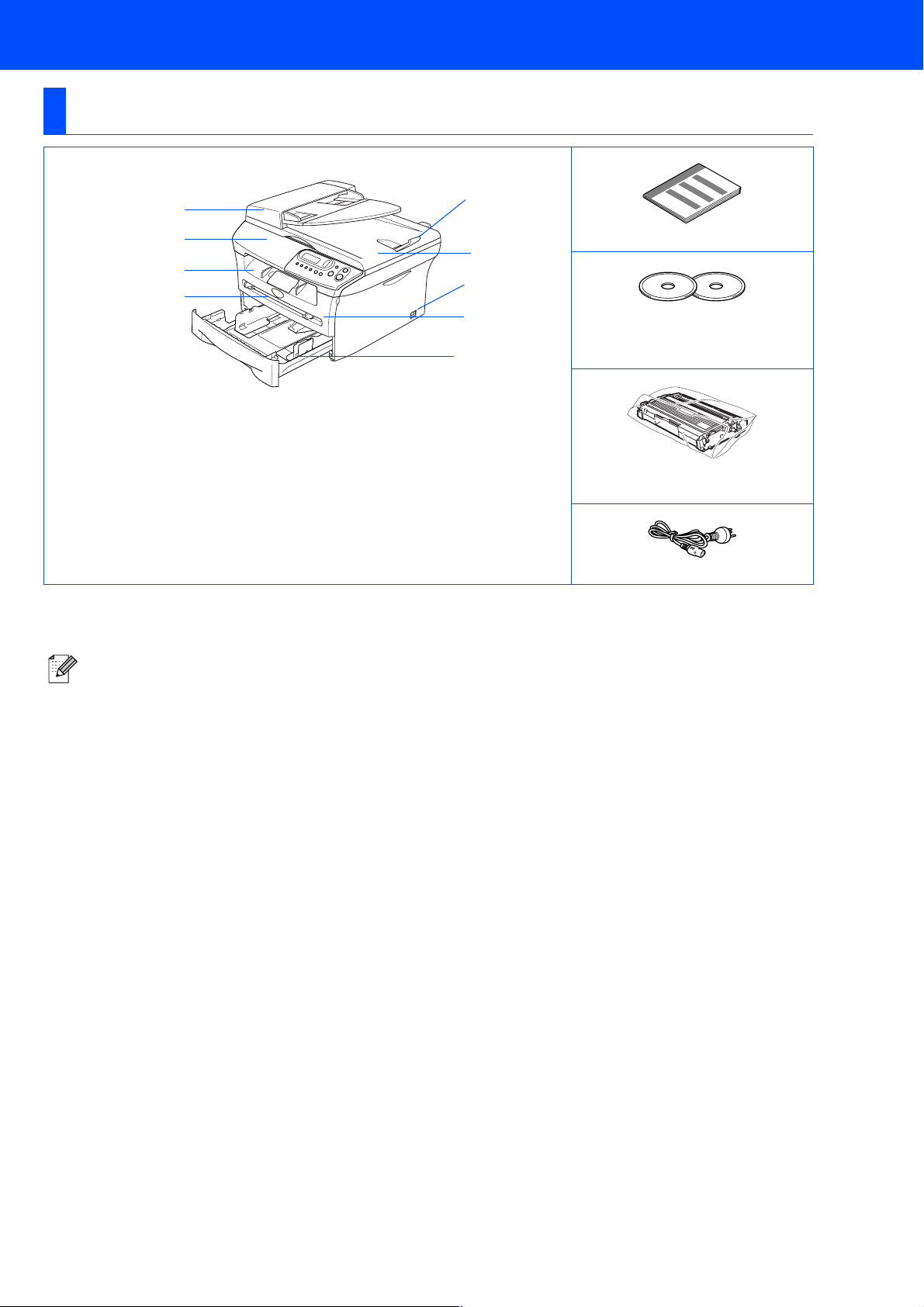
■ Kom godt i gang
Pakkeliste
DCP
1
9
2
3
4
1
. ADF (automatisk dokumentfremfører)
(kun DCP-7025)
2
. Kontrolpanel
3
. Papirbakke til forsiden nedad
Støtteklap med forlænger
4
. Åbning til manuel fremføring
Komponenterne kan variere fra det ene land til det andet.
Gem al emballage og kassen.
Interfacekablet er ikke standardtilbehør. Køb det interfacekabel, som passer til det interface, du vil
anvende (Parallel eller USB).
5
. Papirmagasin
6
. Frontlåge
7
. Netafbryder
8
. Dokumentlåg
9
. ADF-outputstøtteklap
(kun DCP-7025)
8
Hurtig installationsvejledning
7
6
5
Cd-rom’er
til Windows
til Macintosh
®
®
Tromleenhed
(inkl. tonerpatron)
Netledning
■ USB-interfacekabel
Sørg for at anvende et USB 2.0 interfacekabel, der har en længde på højst 2,0 m.
Tilslut ikke USB-kablet til en hub uden strømforsyning eller et Mac
Hvis du bruger et USB-kabel, skal du sørge for at tilslutte det til computerens USB-port og ikke til en
USB-port på et tastatur eller til en hub uden strømforsyning.
■ Parallelt interfacekabel
Sørg for at anvende et parallelt interfacekabel, der har en længde på højst 2,0 m.
Brug et afskærmet interfacekabel, som er IEEE 1284-kompatibelt.
®
-tastatur.
1
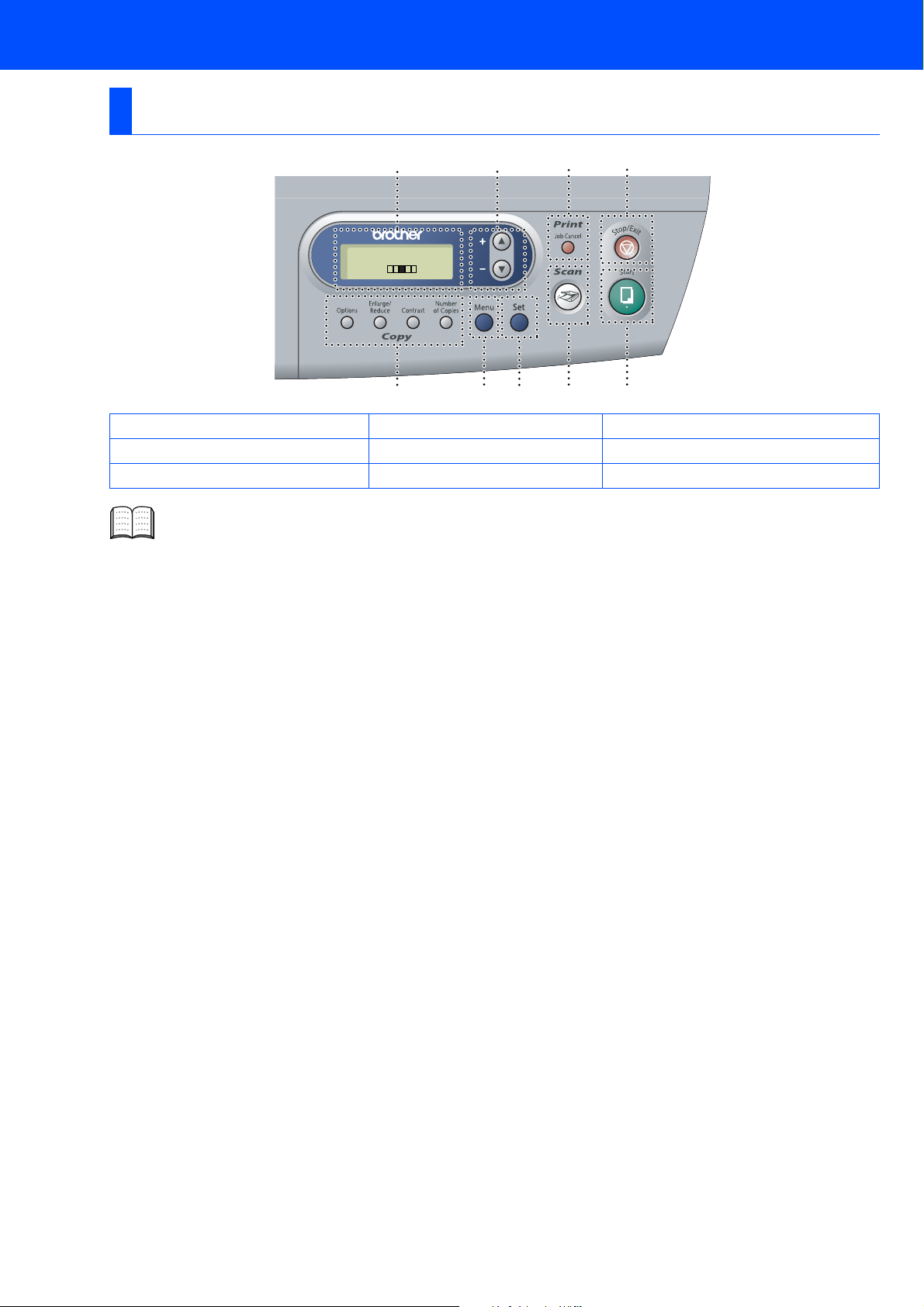
Kontrolpanel
1 2
Stak kopier:01
100% Auto
3
4
56789
1. LCD (Liquid Crystal Display) 2. Navigationstaster 3. Job Cancel-tast
4. Stop/Exit-tast 5. Start-tast 6. Scan-tast
7. Set-tast
Du kan finde yderligere oplysninger i Kapitel 1 "Oversigt over kontrolpanel" i brugsanvisningen.
8. Menu-tast 9. Kopitaster (midlertidige indstillinger)
2
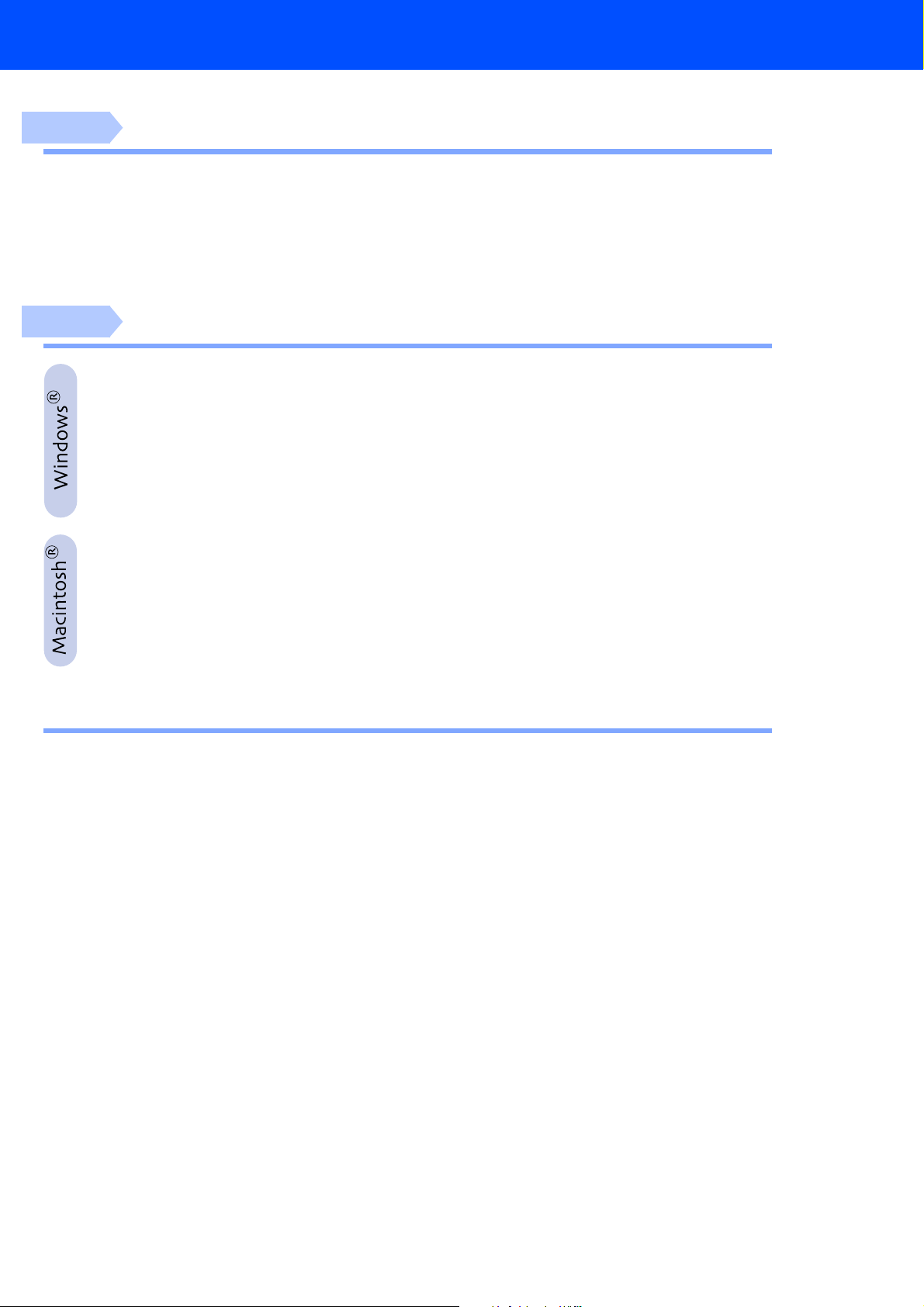
Indholdsfortegnelse
Trin 1
Trin 2
Opsætning af maskinen
1. Installere tromleenheden...................................................................................4
2. Lægge papir i papirmagasinet ..........................................................................5
3. Installere netledningen......................................................................................6
4. Vælg dit sprog ....................................................................................................6
5. Indstille LCD-kontrasten....................................................................................6
Installere driverne og softwaren
Medfølgende cd-rom "MFL-Pro Suite" ................................................................ 8
Til brugere af USB-interfacekabel
Windows® 98/98SE/Me/2000 Professional/XP..................................................10
■
Til brugere af parallelinterfacekabel
Windows® 98/98SE/Me/2000 Professional/XP..................................................13
■
Til brugere af Windows NT® Workstation Version 4.0 ..................................... 16
Til brugere af NC-2200w
Ekstern trådløs Print/Scan-server.....................................................................18
■
Til brugere af USB-interfacekabel
Mac OS® 9.1 til 9.2 ..............................................................................................20
■
Brugere af Mac OS® X 10.2.4 eller nyere ..........................................................22
■
Til brugere af NC-2200w
Brugere af Mac OS® X 10.2.4 eller nyere ..........................................................25
■
Ekstraudstyr og forbrugsstoffer
■
Ekstraudstyr......................................................................................................... 28
Forbrugsstoffer til udskiftning........................................................................... 28
3
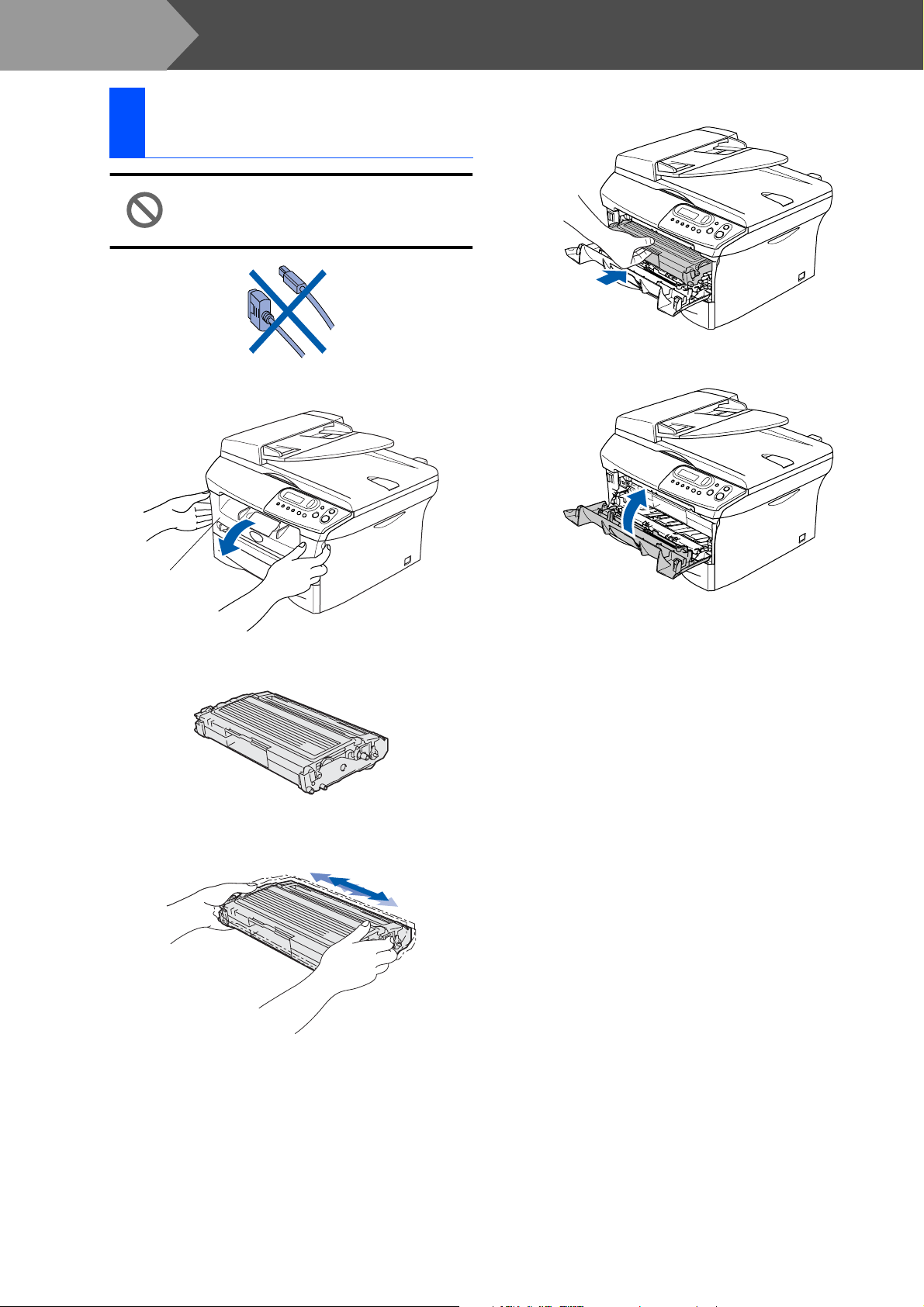
Trin 1
1
1
Opsætning af maskinen
Installere tromleenheden
Tilslut IKKE interfacekablet.
Tilslutning af interfacekablet
foretages, når softwaren installeres.
Åbn frontlågen på maskinen.
4
Sæt tromleenheden tilbage i maskinen.
5
Luk frontlågen på maskinen.
Frontlåge
2
Pak tromleenheden ud.
3
Bevæg den fra side til side flere gange for at
fordele toneren indvendig i enheden.
4
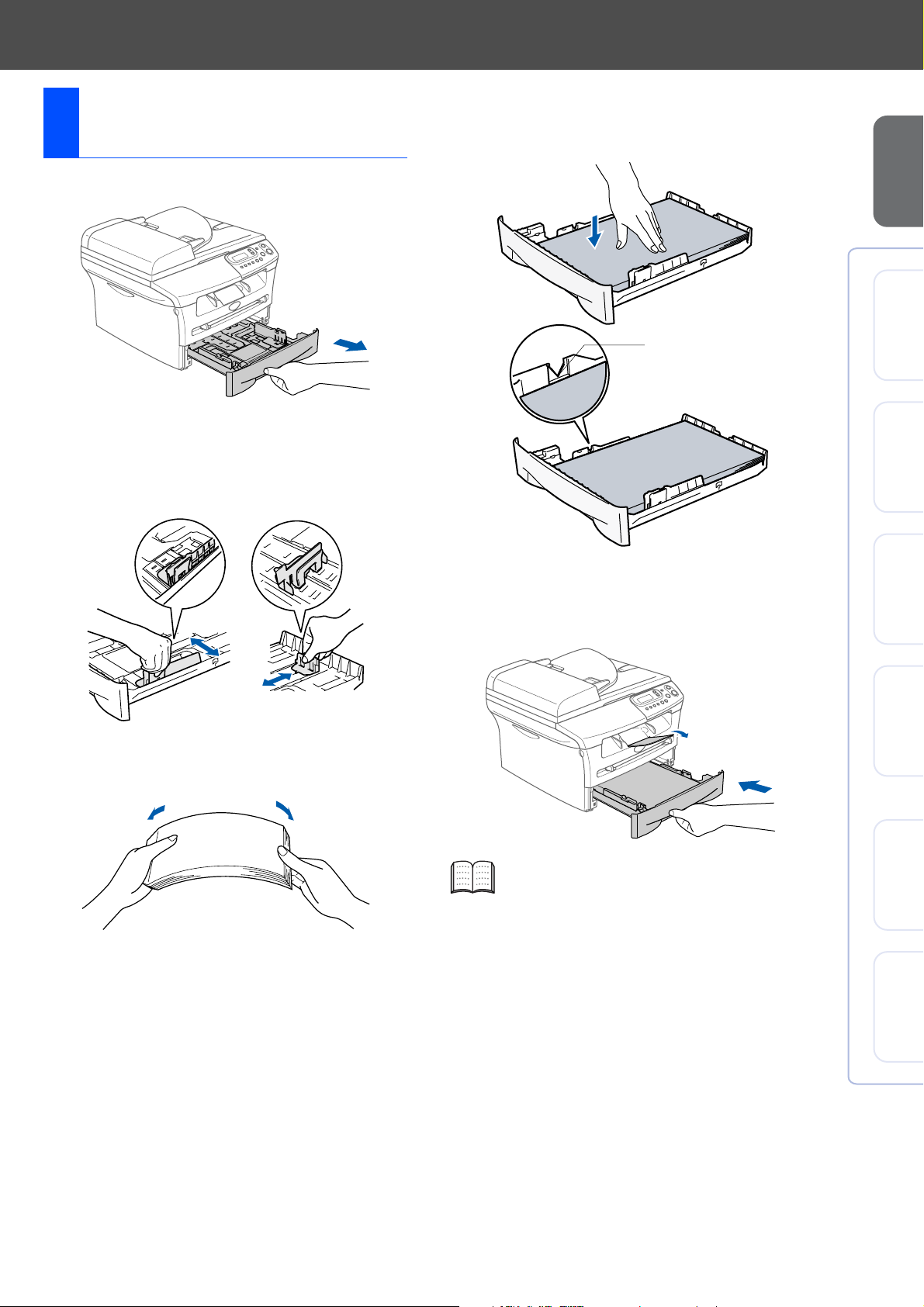
Lægge papir i
2
papirmagasinet
1
Tag papirmagasinet helt ud af maskinen.
4
Læg papir i papirmagasinet.
Check at papiret ligger fladt i magasinet og
er under maksimumpapirmærket.
Opsætning af
®
maskinen
2
Tryk på udløserhåndtaget til papirstyret, og
lad det glide på plads, så det passer til
papirbredden. Check, at styrene sidder fast
i åbningerne.
3
Luft papirstakken godt for at undgå
papirstop og fremføringsfejl.
Maksimumpapirmærke
5
Sæt papirmagasinet helt tilbage i maskinen
og fold papirbakkestøtteklappen ud, før du
bruger maskinen.
USB
Windows
®
Parallel
Windows
4.0
®
Parallel
NT
Windows
®
Windows
(ekstraudstyr)
Trådløst netværk
Du kan finde yderligere oplysninger om
specifikationerne for understøttet papir i
kapitel 1 "Om papir" i brugsanvisningen.
®
USB
Macintosh
®
Macintosh
(ekstraudstyr)
Trådløst netværk
5
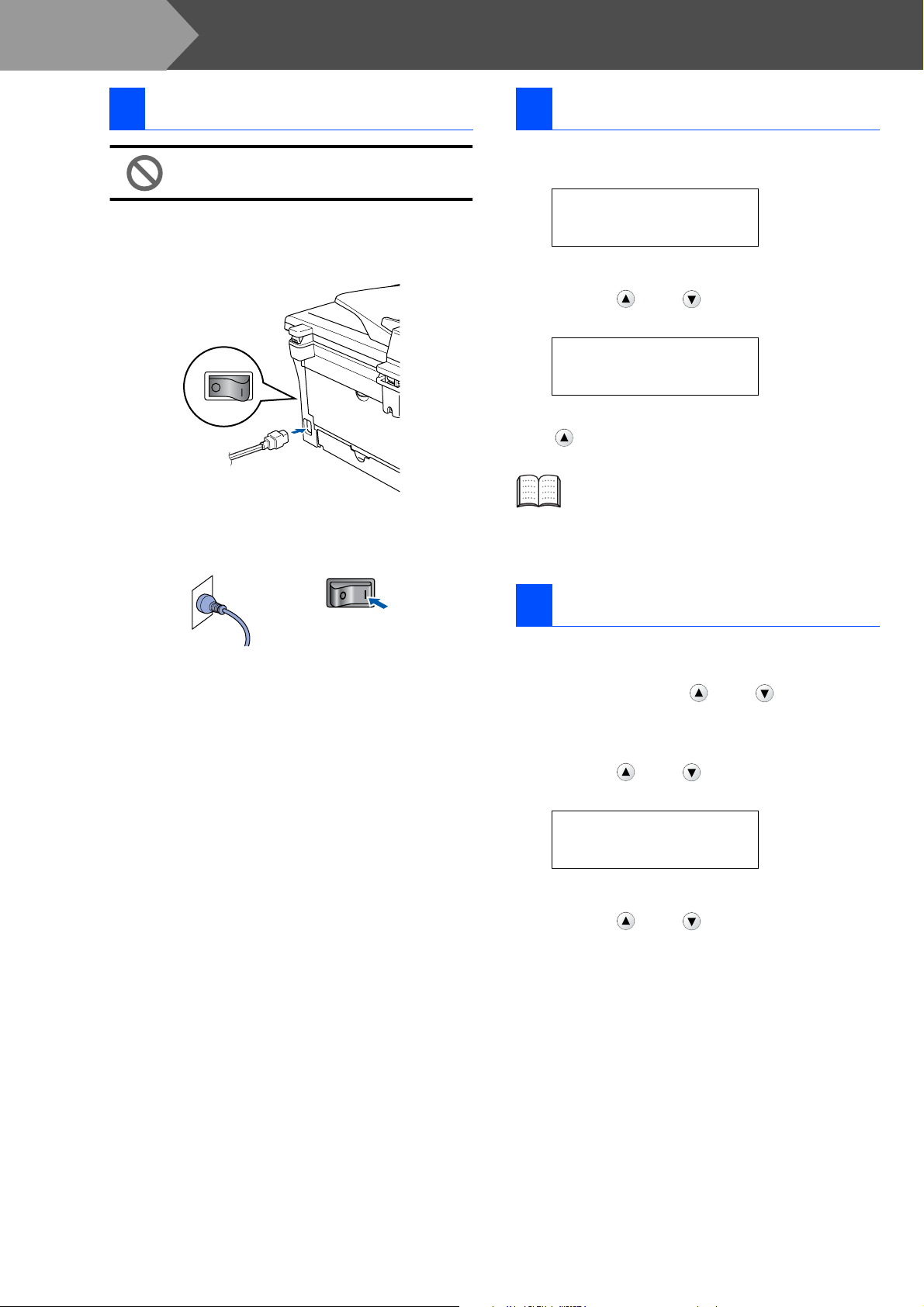
Trin 1
3 Installere netledningen 4 Vælg dit sprog
1
2
Opsætning af maskinen
Parallel- eller USB-kablet må ikke
tilsluttes endnu.
Kontroller, at der er slukket for strømmen.
Tilslut netledningen til maskinen.
Sæt netledningen i et stik.
Tænd kontakten.
1
Når du har tændt på netafbryderen, viser
LCD'et:
Select Language
Press Set Key
Tryk på Set.
2
Tryk på eller for at vælge dit sprog,
og tryk på Set.
English?
Yes ▲ No
▲
3
Hvis dit sprog er valgt, skal du trykke
(Ja).
Hvis du har angivet det forkerte sprog, kan du
ændre det via maskinens kontrolpanelmenu.
(Du kan finde yderligere oplysninger i kapitel
6 "Sådan ændrer du LCD-sproget" i
brugsanvisningen.)
5 Indstille LCD-kontrasten
Du kan ændre kontrasten for at få LCD’et til at blive
lysere eller mørkere.
1
Tryk på Menu og eller for at vælge
1.Gen opsætning
Tryk på Set.
2
Tryk på eller for at vælge
5.LCD Kontrast
Gen opsætning
5.LCD Kontrast
Tryk på Set.
3
Tryk på eller for at vælge
Mørk
.
Tryk på Set.
4
Tryk på Stop/Exit.
.
.
Lys
eller
6
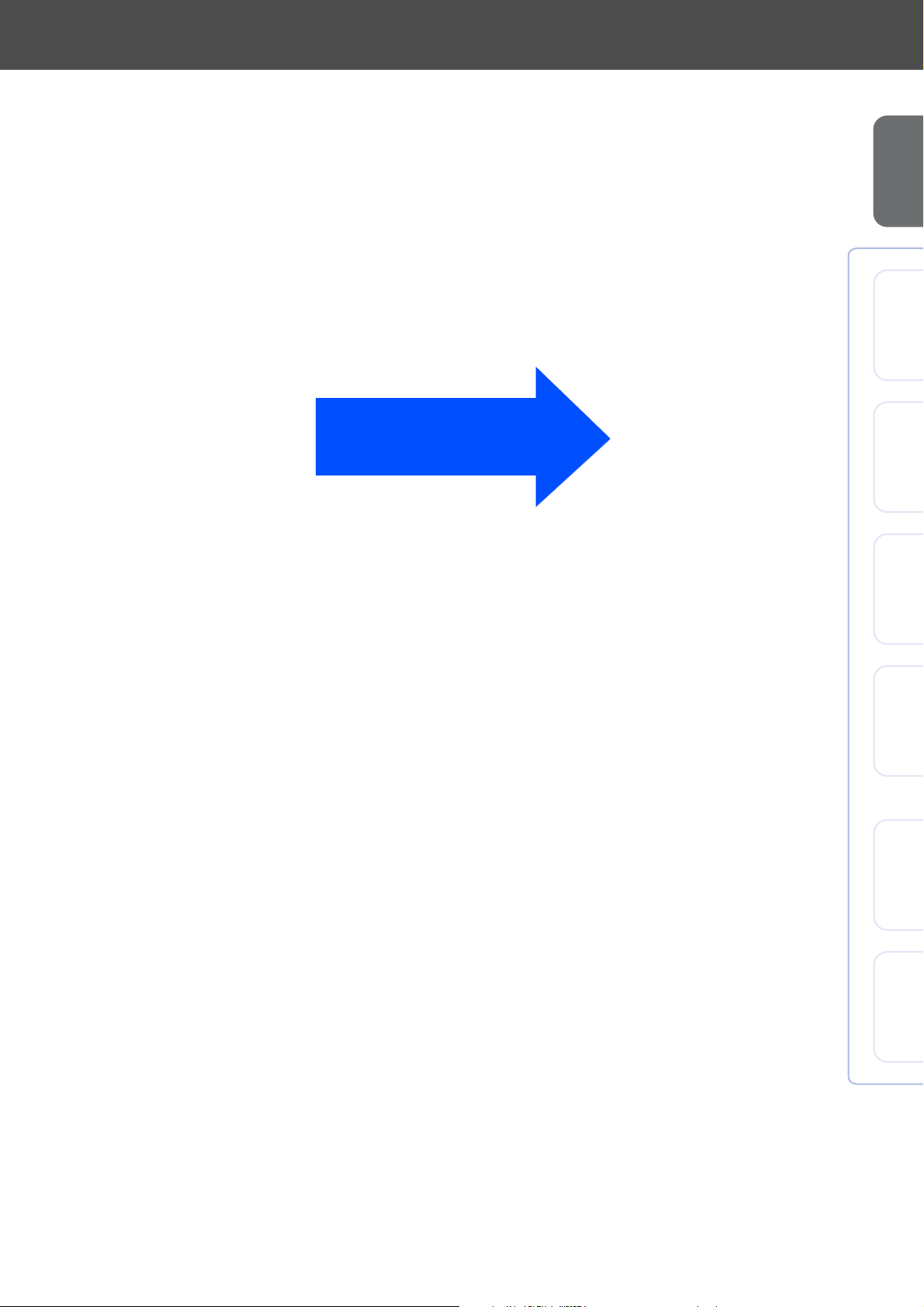
Opsætning af
®
Windows
maskinen
USB
Fortsæt til trin 2,
Installere driverne og softwaren
®
Parallel
Windows
4.0
®
Parallel
NT
Windows
®
Windows
(ekstraudstyr)
Trådløst netværk
®
USB
Macintosh
®
Macintosh
(ekstraudstyr)
Trådløst netværk
7
